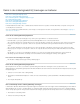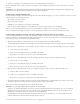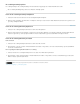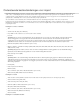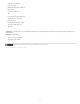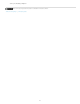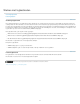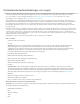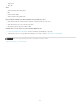Operation Manual
Twitter™ en Facebook-posts vallen niet onder de voorwaarden van Creative Commons.
Juridische kennisgevingen | Onlineprivacybeleid
Naar boven
Naar boven
Naar boven
Naar boven
De coderingswachtrij opslaan
De coderingswachtrij en alle coderingsinstellingen worden automatisch opgeslagen als u Adobe Media Encoder afsluit.
Als u de wachtrij handmatig wilt opslaan, kiest u Bestand > Wachtrij opslaan.
Items uit de coderingswachtrij verwijderen
1. Selecteer het item dat of de items die u uit de coderingswachtrij wilt verwijderen.
2. Klik op de knop Verwijderen, kies Bewerken > Verwijderen of druk op de toets Delete. In Adobe Media Encoder CS5.5 en hoger kunt u ook
op de knop Verwijderen klikken.
Items in de coderingswachtrij dupliceren
1. Selecteer in de coderingswachtrij het item dat of de items die u wilt dupliceren.
2. Klik op de knop Dupliceren, kies Bewerken > Dupliceren of druk op Ctrl-D (Windows) of Command-D (Mac OS). In Adobe Media Encoder
CS5.5 en hoger kunt u op de knop Dupliceren klikken of met de rechtermuisknop op het bestand klikken en Dupliceren kiezen.
Items in de coderingswachtrij overslaan
Items overslaan
1. Selecteer in de coderingswachtrij het item dat of de items die u wilt overslaan.
2. Kies Bewerken > Selectie overslaan. In Adobe Media Encoder CS5.5 en hoger kunt u ook met de rechtermuisknop op het bestand klikken
en Selectie overslaan kiezen.
Een overgeslagen bestand opnieuw instellen voor codering
1. Selecteer de items in de coderingswachtrij waarvoor u de status weer wilt instellen op Wachten.
2. Kies Bewerken > Status opnieuw instellen. In Adobe Media Encoder CS5.5 en hoger kunt u ook met de rechtermuisknop op het bestand
klikken en Status opnieuw instellen kiezen.
42